Comment forcer le redémarrage de liPhone

Lorsque vous utilisez votre iPhone et que les applications commencent à planter ou à ralentir considérablement, vous redémarrez normalement votre appareil pour qu'il fonctionne à nouveau correctement. Mais
Liens de périphérique
En 2022, pratiquement tout le monde a un écran dans sa poche à tout moment, mais si vous êtes dans le confort de votre foyer, vous ne voulez pas vous limiter à regarder des photos et des vidéos sur l'écran relativement petit de votre téléphone. La mise en miroir d'écran est la réponse parfaite à cela. Votre téléviseur mesure probablement 32 pouces ou plus et au moins 1080p, il est donc idéal pour afficher du contenu. La bonne nouvelle est qu'il existe de nombreuses façons de refléter votre écran sur n'importe quel téléviseur moderne.

Cet article explique comment mettre en miroir l'écran de votre téléphone, tablette ou PC sur votre téléviseur à l'aide de plusieurs méthodes, notamment un câble HDMI, Chromecast, Airplay ou Miracast.
Screen Mirroring : comment connecter un ordinateur portable à un téléviseur (à l'aide d'un câble HDMI)
Pour refléter votre PC ou utiliser le téléviseur comme deuxième écran, vous devez acheter un câble HDMI compatible avec votre appareil et un adaptateur pour convertir la sortie vidéo en HDMI, sauf si vous obtenez un cordon qui le fait.
Comment connecter un ordinateur portable Windows 10/11 à un téléviseur à l'aide d'un adaptateur ou d'un câble
Pour les ordinateurs portables Windows , vous avez besoin d'un adaptateur ou d'un câble USB-C, mini HDMI ou HDMI vers DisplayPort, HDMI ou SVGA (anciens moniteurs). Vous pouvez trouver des câbles qui se convertissent en une connexion de sortie vidéo spécifique.
Néanmoins, il est recommandé d'acheter un adaptateur pour avoir des capacités polyvalentes , telles que le passage de mini HDMI et USB-C à SVGA (anciens moniteurs), DisplayPort, Mini DisplayPort et HDMI. Un adaptateur vous apporte souvent plus d'options d'affichage vidéo, capables d'autres connexions vidéo.
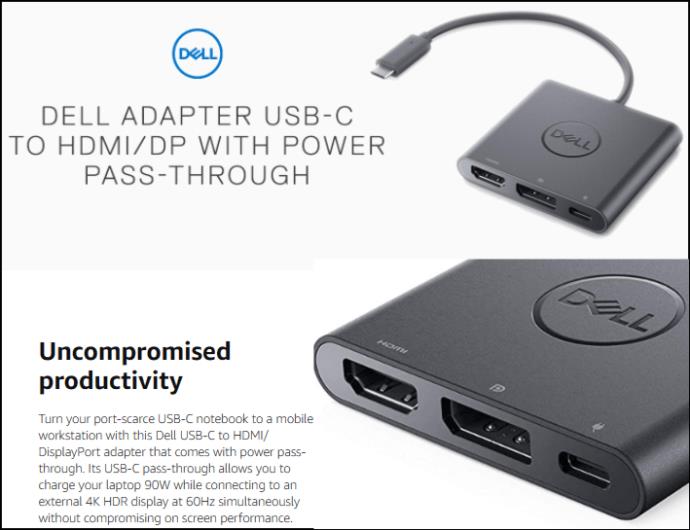
Connexion de votre ordinateur portable Windows 10 à votre téléviseur
Une fois que vous avez obtenu l'adaptateur ou le câble approprié, il est temps de vous connecter à votre téléviseur.

Comment connecter un ordinateur portable Macbook à un téléviseur à l'aide d'un adaptateur ou d'un câble
Pour les Mac , vous avez besoin d'un Thunderbolt 1 ou 2 (mini DisplayPort) ou Thunderbolt 3 ou 4 (USB-C) vers SVGA (anciens moniteurs). L'adaptateur DisplayPort ou HDMI dépend du modèle de votre Mac ou des options disponibles et des capacités d'entrée de la source.

Thunderbolt 2 est rétrocompatible avec Thunderbolt 1, et Thunderbolt 4 est rétrocompatible avec Thunderbolt 3, il est donc préférable d'obtenir la nouvelle option pour l'un des deux types de connexions :
Amazon propose des adaptateurs Thunderbolt 4 vers HDMI et plusieurs autres produits pour les ordinateurs portables Windows et Mac, et la plupart des magasins de détail les proposent également.
Connexion de votre ordinateur portable Macbook, Macbook Pro ou Macbook Air à votre téléviseur
Une fois que vous avez l'adaptateur ou le câble approprié, il est temps de connecter votre Mac au téléviseur pour refléter votre écran ou l'étendre. Voici comment procéder.
Comment mettre en miroir ou étendre sans fil l'écran de votre ordinateur portable
Si vous avez un téléviseur intelligent avec des capacités d'affichage sans fil, vous pouvez également mettre en miroir ou étendre l'affichage en le couplant avec votre ordinateur portable Windows 10, Macbook, Macbook Pro, Macbook Air ou même un iPad.
Mettez en miroir sans fil votre ordinateur portable sur votre téléviseur
Pour commencer, nous allons vous montrer une méthode qui vous permet d'utiliser n'importe quel ordinateur portable pour refléter votre téléviseur. Que vous ayez un PC ou un Mac, vous pouvez utiliser le navigateur Chrome pour refléter votre écran sans fil. Voici comment:





Bien qu'il s'agisse techniquement de diffusion plutôt que de mise en miroir, vous pouvez afficher l'intégralité de votre écran sur votre téléviseur en sélectionnant l'option Bureau.
Mettez en miroir ou étendez sans fil votre ordinateur portable Windows 10 sur votre téléviseur

En conclusion, la plupart des ordinateurs portables modernes peuvent se connecter physiquement à un téléviseur via USB-C ou HDMI. Certains ont un port mini-HDMI ou une connexion DisplayPort. Les adaptateurs offrent la meilleure fonctionnalité puisque vous pouvez utiliser différentes entrées de source vidéo. Cependant, un câble tel que celui avec USB-C vers HDMI fait bien le travail. De plus, vous avez l'option sans fil si votre téléviseur prend en charge Miracast. Il ne vous reste plus qu'à décider si vous souhaitez refléter ou étendre votre affichage actuel, pris en charge par macOS et Windows.
Une autre possibilité est le mini-DisplayPort : celui-ci peut également être connecté à un téléviseur HDMI avec le bon câble ou via un simple adaptateur. Les signaux peuvent également voyager sur un bus Thunderbolt à haut débit, vous pourrez donc peut-être connecter votre téléviseur à un port Thunderbolt sur un Macbook ou un iPad.

Les connexions HDMI et DisplayPort peuvent transporter le son ainsi que la vision, donc un seul câble devrait faire tout ce qui est nécessaire, mais vous devrez peut-être changer manuellement les périphériques audio pour que le son soit lu sur votre téléviseur. Vous pouvez le faire en cliquant avec le bouton droit sur l'icône de volume dans la barre d'état système de Windows, en sélectionnant "Périphériques de lecture" dans le menu contextuel, en sélectionnant le périphérique approprié et en cliquant sur "Définir par défaut".
Comment mettre en miroir sans fil un appareil Android sur votre téléviseur
L'évolution de la mise en miroir d'écran d'un Android vers un téléviseur signifie que vous devrez peut-être activer la fonction dans les paramètres de l'appareil ou utiliser une application tierce.
Nous utilisons souvent AllCast ou une autre application Screen Mirror pour nos appareils Android 10 qui n'offrent pas la fonctionnalité de manière native. Si vous utilisez un ancien appareil Android, vous pouvez suivre ces étapes :

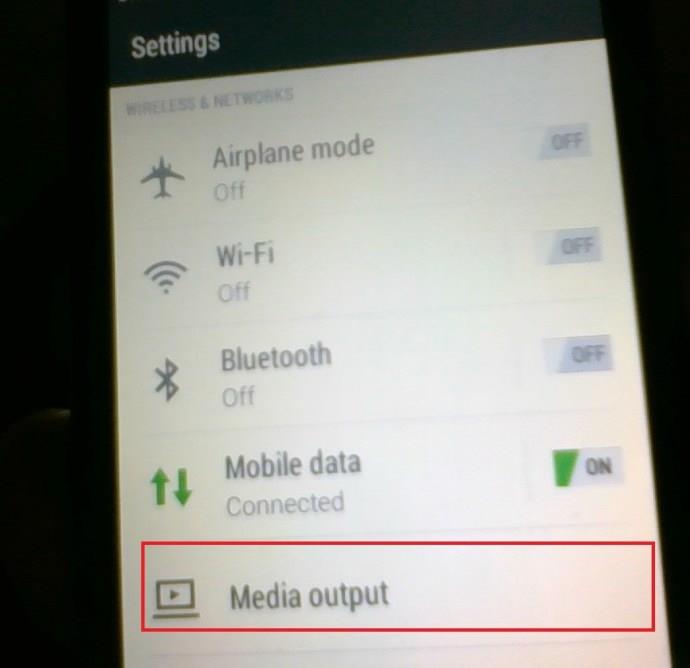

Screen Mirroring : comment connecter un PC/téléphone Android/tablette Android à un téléviseur (via Chromecast)
Le Chromecast de Google se branche à l'arrière de votre téléviseur et reflète les pages Web du navigateur Web Chrome, en utilisant votre réseau domestique sans fil pour se connecter à un ordinateur portable ou à un appareil mobile exécutant le navigateur.
L'utilisation d'un Chromecast vous permet de diffuser n'importe quelle vidéo sur Internet et même des fichiers stockés localement en les faisant glisser directement sur un onglet Chrome et en les diffusant. Chromecast diffuse jusqu'à 1080p et, dans la plupart des cas, il offre une vidéo fluide et sans bégaiement.

Ce n'est cependant pas la fin des talents du Chromecast. Pour les occasions où vous avez besoin d'afficher une application sur votre téléviseur qui ne prend pas en charge Chromecast, il est également possible d'afficher l'intégralité du contenu du bureau de votre PC ou Mac.
Screen Mirroring : comment connecter un PC à un téléviseur (via Miracast)
Depuis 2013, la WiFi Alliance a déployé la norme d'affichage sans fil Miracast, en utilisant le WiFi Direct peer-to-peer pour permettre des connexions point à point entre les appareils sans utiliser de routeur.
Les appareils Miracast permettent de diffuser des vidéos jusqu'à 1080p et un son surround 5.1, et la connexion est sécurisée à l'aide du cryptage WPA2. Le contenu est diffusé directement via votre appareil, ce qui signifie que les appareils Miracast - contrairement au Chromecast de Google - n'ont pas besoin d'une connexion Internet externe. Considérez-le comme HDMI sur WiFi.

Sonne bien, mais comment l'utilisez-vous? Eh bien, pour commencer, vous aurez besoin de vos appareils pour prendre en charge Miracast. Cela ne devrait pas poser de problème avec les appareils plus récents, mais les appareils plus anciens peuvent nécessiter un adaptateur Miracast, qui peut être branché sur les ports HDMI et USB.
En termes de système d'exploitation, vous aurez besoin de Windows 8.1, Windows Phone 8.1, Android 4.4, BlackBerry 10.2.1 ou supérieur. OS X et iOS ne fonctionnent pas avec Miracast, car Apple utilise sa propre technologie AirPlay. Du côté de la réception, la plupart des téléviseurs sortis au cours des dernières années auront un support Miracast intégré. Si votre téléviseur est plus ancien, vous devrez acheter un dongle Miracast, tel que l'adaptateur d'affichage sans fil de Microsoft ou le dongle d'affichage sans fil Miracast d'Asus.
L'achat d'un adaptateur correspondant à la marque de votre téléphone, ordinateur portable ou tablette est un bon choix, mais la connexion Miracast devrait fonctionner sur tous les appareils, quelle que soit la marque.
Screen Mirroring : comment connecter un iPhone ou un iPad à un téléviseur (via AirPlay)
Si vous utilisez un Mac daté de 2011 ou ultérieur, le système AirPlay propriétaire d'Apple vous permet de refléter votre écran sans fil sur un téléviseur. C'est un système terriblement simple – lorsque la mise en miroir est disponible ; l'icône AirPlay apparaît dans la barre de menus (un carré avec un triangle pointant dessus) ; cliquez dessus pour ouvrir un menu déroulant qui affiche l'option d'activation ou de désactivation de la mise en miroir. AirPlay vous permet d'utiliser votre téléviseur comme écran secondaire, afin que vous puissiez y lire des vidéos à sa résolution native tout en conservant l'écran de votre MacBook ou iMac pour les applications de bureau.

Le hic, c'est qu'AirPlay nécessite un boîtier Apple TV connecté à votre téléviseur (il détecte ce boîtier qui indique à OS X d'afficher l'icône). Pourtant, AirPlay est un système extrêmement simple, et bien qu'il y ait encore une petite quantité de décalage visible, l'affichage en miroir semble plus réactif que WiDi. AirPlay a également l'avantage de fonctionner avec l'iPhone, l'iPad et l'iPod touch.
Copier l'écran d'un PC sur un téléviseur : autres connexions par câble
Si votre ordinateur ne possède aucun de ces ports, vous avez encore des options. De nombreux téléviseurs offrent une prise VGA standard à 15 broches, donc si votre ordinateur portable ou de bureau dispose d'un connecteur VGA analogique, vous pouvez l'utiliser pour le brancher. VGA ne transporte pas l'audio, cependant, ce qui signifie que vous voudrez connecter un deuxième câble de la prise de sortie audio de votre PC à l'entrée audio de votre téléviseur.
Il est également possible d'utiliser une connexion DVI. Si votre PC dispose d'une prise DVI-I, vous pouvez utiliser un simple adaptateur DVI vers VGA pour le connecter à une prise 15 broches du téléviseur et connecter le son via un câble séparé comme décrit ci-dessus.

Cependant, s'il s'agit d'une prise DVI-D, cela signifie qu'elle est uniquement numérique et que votre seule option consiste à utiliser un câble adaptateur DVI vers HDMI pour le brancher sur une prise HDMI. Cela peut sembler plus pratique que d'utiliser VGA, mais DVI ne transporte pas l'audio et votre téléviseur n'offrira probablement pas la possibilité de lire l'audio d'une source externe tout en affichant une vidéo HDMI. Donc, si vous voulez du son, vous devrez utiliser un amplificateur séparé (ou les haut-parleurs internes de votre ordinateur portable).
Vous pouvez déterminer le type de prise DVI de votre ordinateur en regardant la longue ouverture plate sur le côté gauche du port : si quatre trous d'épingle l'entourent dans une configuration carrée, il s'agit de DVI-I. Si le trou plat est coincé tout seul, sans autres trous autour, il s'agit de DVI-D.
Utilisation de l'icône "Cast"
L'icône Cast apparaît maintenant sur plusieurs appareils et dans plusieurs applications. Prenez Facebook, par exemple ; supposons que vous parcouriez votre fil d'actualités Facebook et que vous voyiez le symbole ; lorsque vous appuyez dessus, il se connecte à votre téléviseur. C'est l'une des options les plus simples pour les smartphones et les tablettes car aucun outil n'est requis (les deux appareils doivent être connectés au même réseau WiFi, mais c'est vraiment tout).

Une fois que vous avez appuyé sur l'icône de diffusion, votre appareil recherche quelque chose à proximité pour afficher le contenu. Cliquez sur l'option pour votre téléviseur (ou une console de jeu, Firestick ou une autre méthode connectée à votre téléviseur). Il y aura une courte pause; ensuite, le contenu s'affichera sur l'écran plus grand.
Bien sûr, cela ne fonctionne pas avec tous les téléviseurs. Certains services de streaming comme Disney+ et Netflix limitent vos capacités de casting. Si vous rencontrez un problème, utilisez la fonction de mise en miroir native de l'appareil, Chrome ou une application de mise en miroir tierce comme AllCast.
Questions fréquemment posées
Voici quelques réponses supplémentaires à vos questions sur la mise en miroir.
J'ai du mal à connecter mes appareils. Ce qui se passe?
Vérifiez votre connexion Internet si vous essayez de mettre en miroir votre appareil sur un autre appareil et qu'il ne se connecte pas. Le plus souvent, le problème survient parce que vous êtes connecté à deux bandes différentes sur le même réseau. Allez simplement dans les paramètres WiFi de votre appareil et assurez-vous qu'ils sont sur la même bande (2,5 ou 5 Ghz).
Bien sûr, si vous utilisez l'un des câbles HDMI mentionnés ci-dessus, vérifiez que tous vos ports fonctionnent et que le câble est correctement installé. Certains appareils peuvent vous obliger à activer les options de développement avant de diffuser votre écran, alors vérifiez auprès du fabricant pour vérifier si l'image n'apparaît pas immédiatement.
Puis-je verrouiller l'écran de mon téléphone pendant la mise en miroir ?
Il n'est pas surprenant que la mise en miroir consomme la durée de vie de la batterie. Pour préserver chaque précieuse minute d'autonomie de la batterie, vous vous demandez peut-être si vous pouvez verrouiller l'écran de votre téléphone et continuer à mettre en miroir. La plupart des téléphones ne le feront pas de manière native, mais il existe des applications tierces qui peuvent être utilisées pour effectuer cette action, comme SecondScreen .
Rendez-vous sur l'App Store ou Google Play Store pour trouver une application avec de bonnes critiques.
Lorsque vous utilisez votre iPhone et que les applications commencent à planter ou à ralentir considérablement, vous redémarrez normalement votre appareil pour qu'il fonctionne à nouveau correctement. Mais
Quiconque a été en ligne est probablement tombé sur une fenêtre contextuelle indiquant : « Ce site utilise des cookies ». Vous avez toujours la possibilité d'accepter tout
Le calcul de grandes quantités de données dans Excel peut s'avérer fastidieux et fastidieux, c'est pourquoi l'automatisation est utile. Si vous utilisez régulièrement Excel, vous
Est-il temps de remplacer votre bracelet Apple Watch ? Nous allons vous montrer comment retirer votre bracelet Apple Watch dans ce didacticiel utile.
Les pop-ups Web sont devenues tellement synonymes de pages indésirables que la plupart des navigateurs les bloquent par défaut. Cependant, de temps en temps, un site peut avoir un
Les Sims 4 est le dernier opus d'une franchise de jeux lancée il y a près de 20 ans. Aujourd'hui, il propose des fonctionnalités et des paramètres cachés pour donner aux utilisateurs
À mesure que la vie devient plus virtuelle, savoir comment envoyer avec succès une pièce jointe dans votre application Messenger, que ce soit pour des raisons professionnelles ou personnelles, est devenu une nécessité.
Il existe de nombreuses raisons pour lesquelles vous aimez filmer et monter. Vous pouvez filmer les lieux que vous avez visités, les personnes que vous aimez et capturer tout moment spécial que vous souhaitez
Si vous avez rencontré une erreur de manifeste Steam indisponible, le client Steam n'a pas réussi à accéder au manifeste. L'erreur se produit lorsque la plateforme ne trouve pas
Avec Google Maps, vous pouvez visiter de nouveaux endroits sans craindre de vous perdre. Tout ce que vous avez à faire est d'entrer votre lieu de départ et votre destination,
Lors de l'enregistrement d'un compte auprès de Telegram, vous devez ajouter un numéro de téléphone à vos informations personnelles. Si vous êtes curieux de confirmer celui de quelqu'un d'autre
Bien qu'il soit créé par la société mère de TikTok, CapCut offre bien plus de contrôle sur une vidéo que TikTok. Vous pouvez utiliser les excellents outils d'édition de CapCut pour
Si vous préférez préserver votre vie privée en cachant l'espace derrière vous pendant les appels Zoom, il peut être dans votre intérêt d'utiliser le flou de Zoom.
Découvrez comment transformer votre Amazon Echo Show en cadre photo numérique avec Amazon Photos dans ce guide.
Vous avez la possibilité de faire de Chrome votre navigateur par défaut lorsque vous l'utilisez pour la première fois. Si vous ignorez l'invite, vous pouvez toujours utiliser le navigateur
Un formulaire de commande en ligne aide les entreprises à recevoir les commandes de leurs clients sans tracas. Avec un bon de commande, les clients peuvent passer des commandes de produits, faire
En matière de simplicité, de sécurité et de fonctionnalités, AnyDesk est devenu un succès instantané pour le partage de bureau sans latence, dépassant rapidement TeamViewer. Si tu
YouTube propose aux téléspectateurs plusieurs fonctionnalités d'accessibilité pour améliorer leur expérience de visionnage. Deux d’entre eux sont des sous-titres et des sous-titres codés. Avec récent
Un élément clé de vos voyages interstellaires dans Starfield est l’excitation de construire des avant-postes sur des mondes extraterrestres. Les ressources que vous pouvez en tirer
Vous avez fait vos recherches, pris votre décision et souhaitez investir dans une action, mais les marchés ne sont pas encore ouverts. Heureusement, ce n'est pas un problème car


















